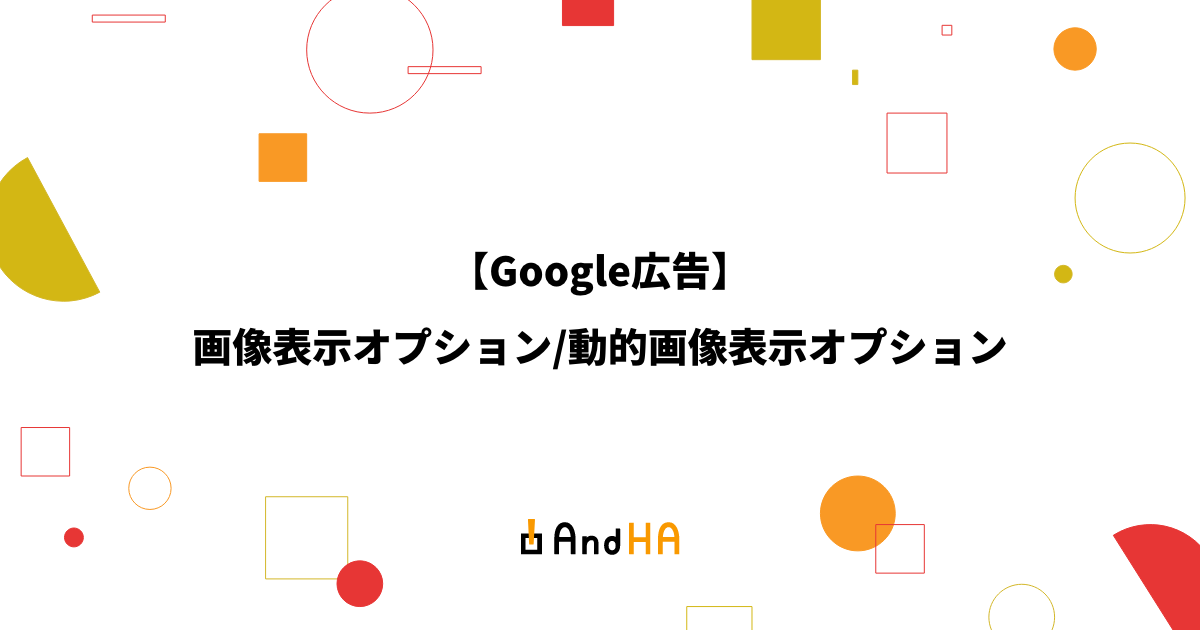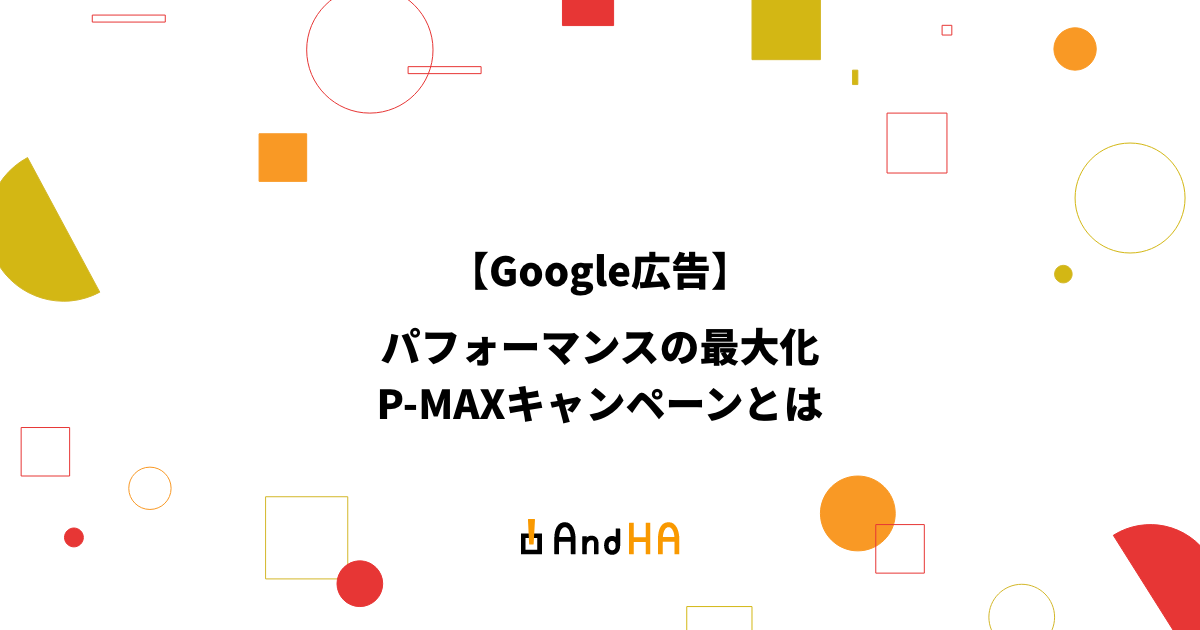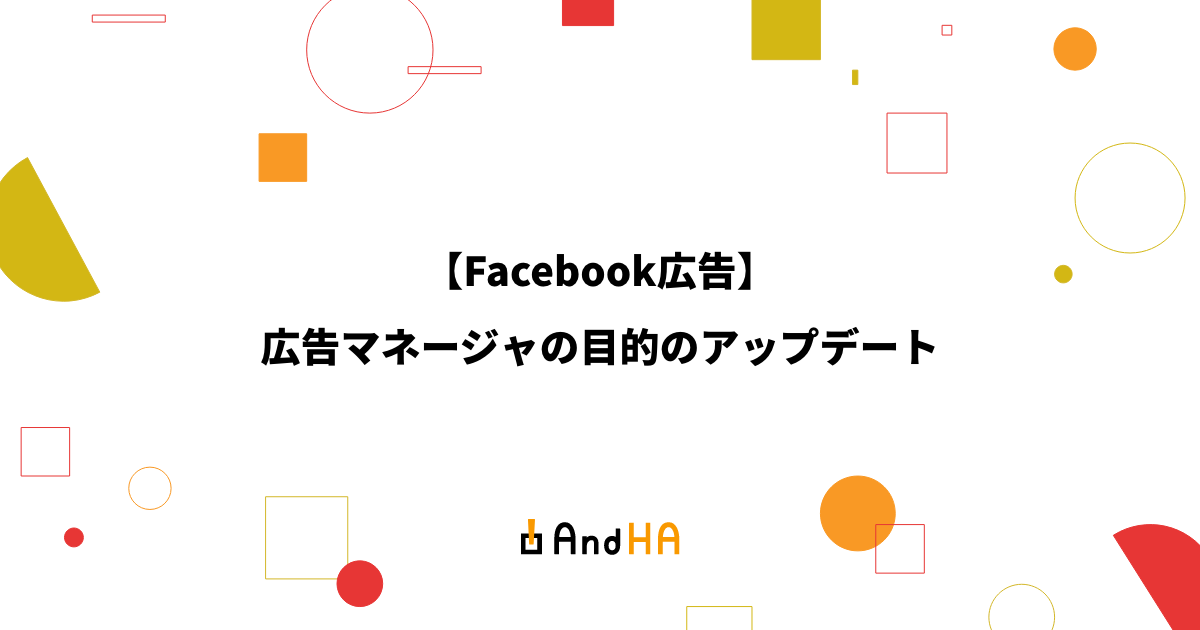【Google広告】トラッキングテンプレートを利用したドメインが異なるページの設定方法
公開日 : 最終更新日 :
- Web 広告
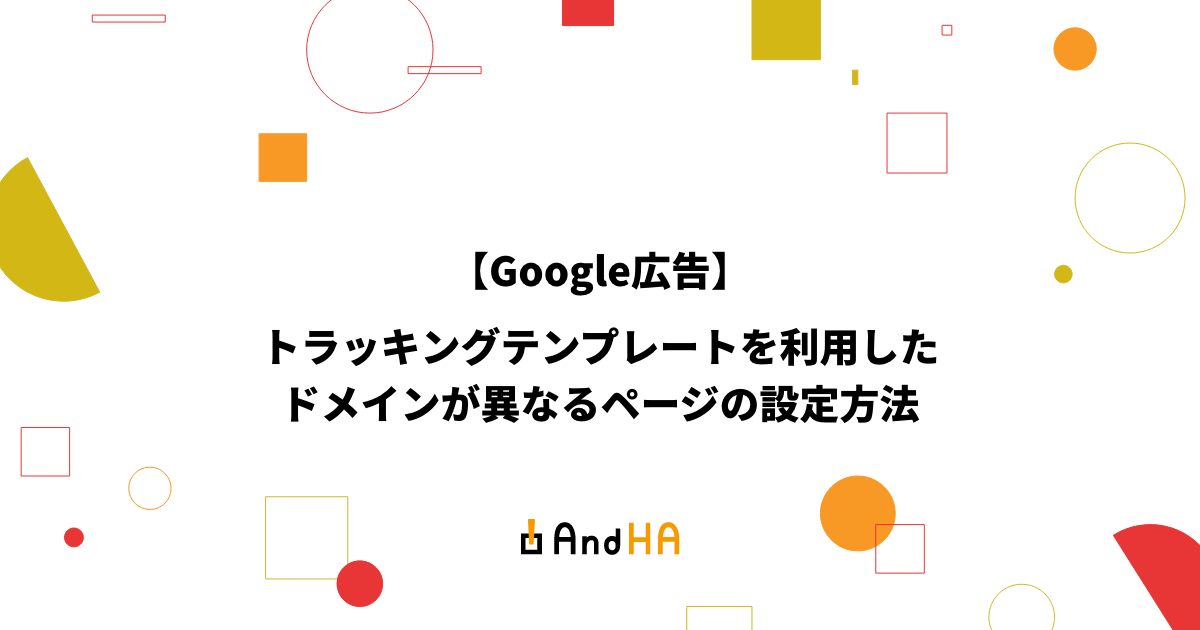
Google広告を作成する際にGoogleアナリティクスなどで使用するパラメーター付きのURLを利用したいことがあるかと思いますが、この際に気をつけておきたいのがGoogle広告のポリシーの中にある「リンク先ページによる不承認」というもの。
このポリシーにより、広告作成の際にリダイレクトなどの処理を挟んで実際に表示されるURLのドメインと広告作成時に登録する「最終URL」のドメインが異なる場合、URLが一致しない為そのままだと広告の承認が通らなくなってしまいます。
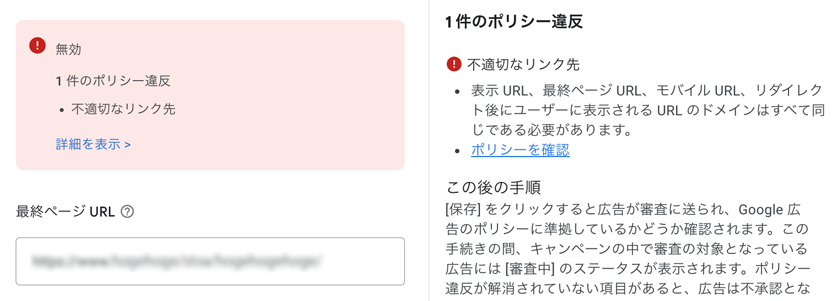
今回はそんなドメインの異なるページを広告で登録したい時などに役立つ設定方法を解説します。
設定方法
まずは通常通りにGoogle広告出稿の作業を進めましょう。
今回はディスプレイ広告の設定画面でご説明しますので確認する方はキャンペーンの設定から
予算と入札単価、ターゲット設定までをあらかじめ登録しておいてください。
設定が必要になるのは最後の広告作成となります。
通常の設定ですと最終URLや会社名、実際に広告として表示するバナーや広告見出しなどのテキストを登録し、広告の有効性を確認したら確認画面へ移行しますが、今回はこれにプラスで「広告のURLオプション」も使用していきます。
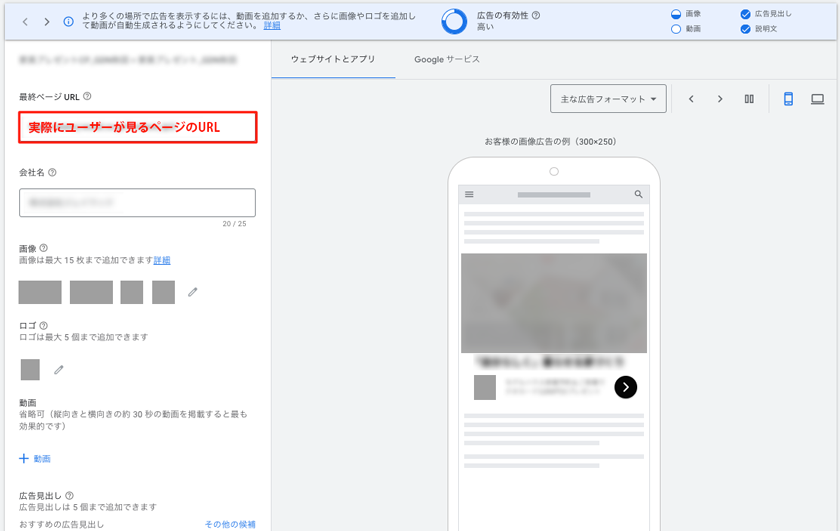
まず、最終ページURLにはいつも通りLPなどで使用している
「ユーザーが実際に見るページのURL」を登録してください。
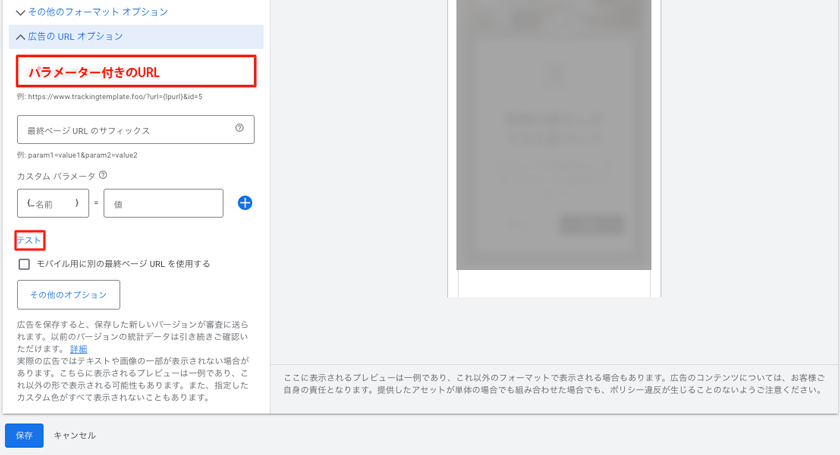
次にその下の広告内容を全て登録後、説明文の下に折り畳まれている「広告のURLオプション」を開き、一番上の「トラッキングテンプレート」部分にリダイレクト元となるURLを登録してください。
最終ページURLとトラッキングテンプレートのURL設定が完了したら、最後に正常に機能しているかテキストリンクの「テスト」から確認してみましょう。
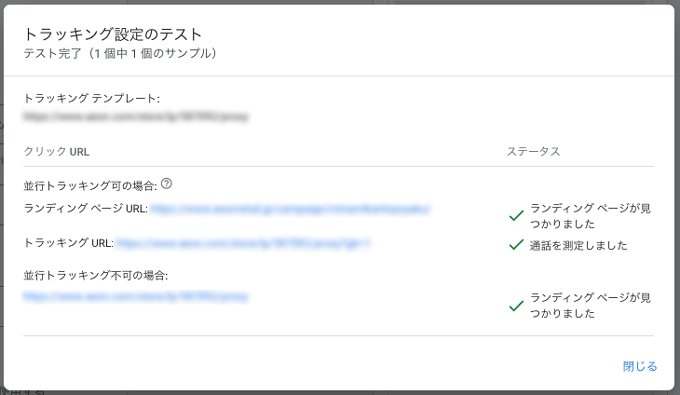
エラーもなく正常にページが見つかるなら設定は完了です。
後は保存して広告の審査を待ちましょう。
最後に
トラッキングテンプレートについてもそうですが、Google広告の設定方法は実際に利用してみるまで分からないことも多くあります。
急な対応で広告が不承認になってしまうと大変なので、出稿する際は広告ポリシーを正しく理解し、最低限必要な知識は身につけておきたいですね。